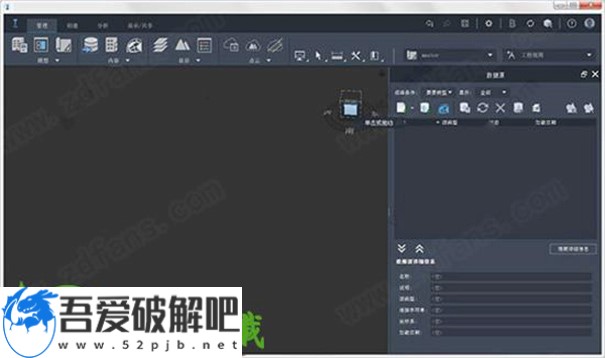
安装教程(含激活方法)
1.在吾爱破解吧下载好数据包后,一共有7个压缩分卷一定要全部选中一起解压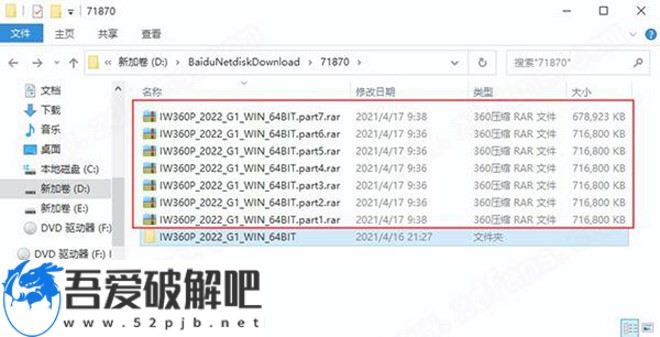
2.得到“IW360P_2022_G1_WIN_64BIT”文件夹,加载里面的“IW360P_2022_G1_WIN_64BIT.iso”镜像文件
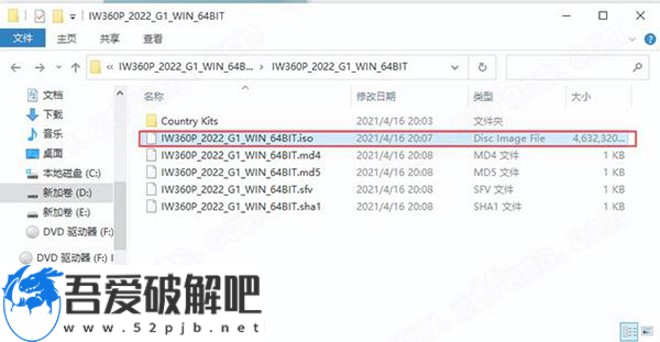
3.双击Setup.exe安装软件;进入安装向导选择“简体中文”,勾选“I agree to the..”,点击下一步;
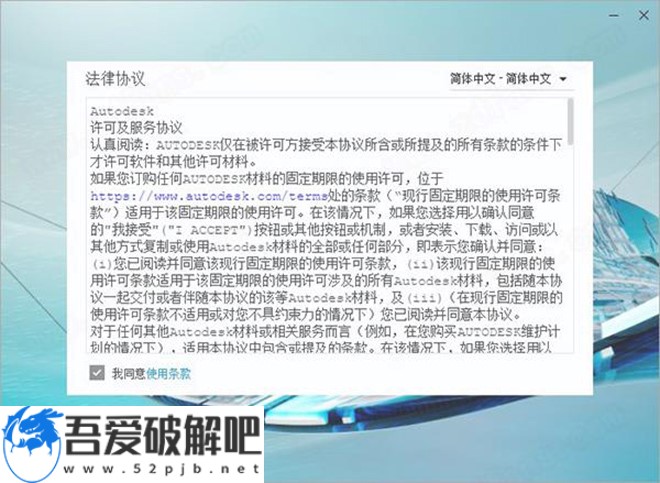
4.选择安装位置,默认产品路径为“C:Program FilesAutodesk”,建议最好不要安装到系统盘(C盘)
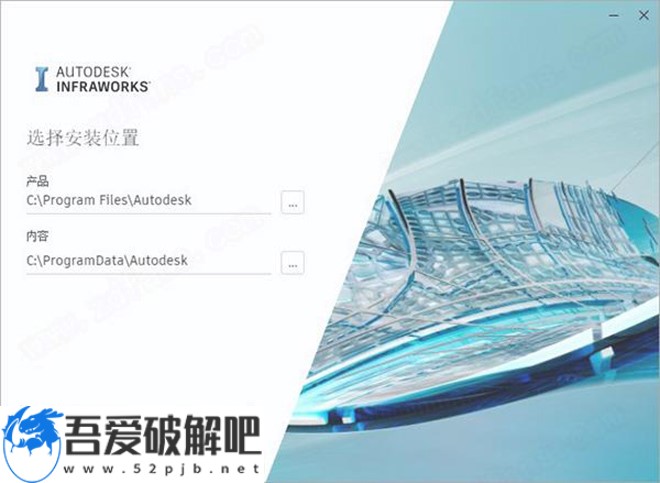
5.软件安装需要一些时间请耐心等待即可

6.当提示安装成功后,点击“开始”
7.如果你的软件已经运行请关闭它,我们回到刚才下载的数据包中运行破解补丁“Autodesk License Patcher.exe”,等待它运行完成即可
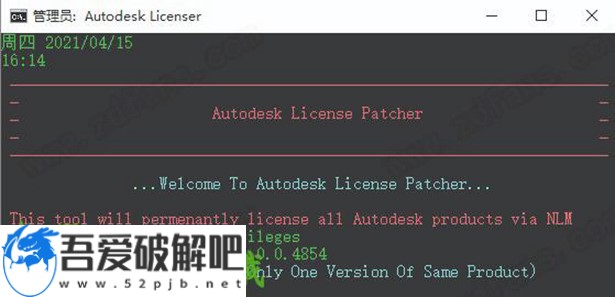
8.最后启动软件,出现提示时,选择“使用网络许可证”
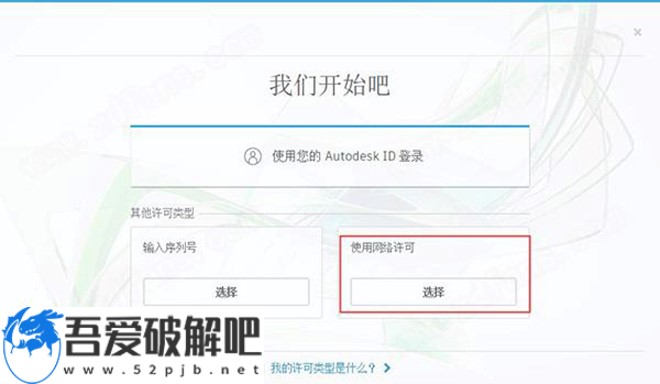
9.选择“单个许可证服务器”输入“127.0.0.1”。
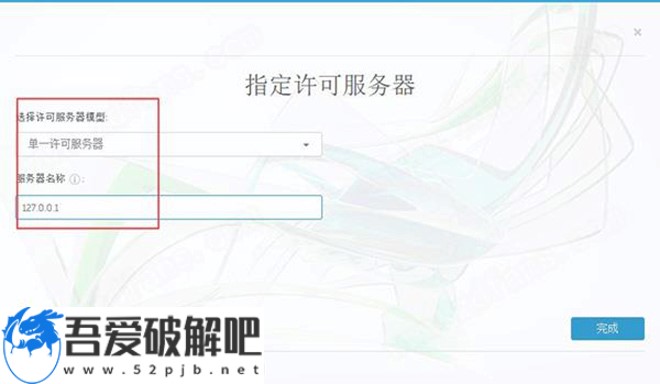
10.最后即可进入软件即可成功授权,你可以开始免费使用,破解完成

温馨提示:
本破解补丁自动化了每一步,且一切都是开源的,可实现:
1.放置和替换必要的文件
2.编辑许可文件中的主机名和MAC地址
3.创建任务以启动授权服务
4.阻止软件的许可文件进行联网验证
5.以正确的方式重新启动许可服务
6.启动网络许可证管理器
Autodesk InfraWorks 2022新增功能
1.组件道路和通路道路的装饰为从Civil 3D导入的组件道路和通路道路添加了道路装饰。
2.新的植被内容
添加了新的植物内容。
3.复杂的三维大梁
现在,您可以使用复杂的三维大梁来构造桥梁。
4.桥梁和隧道
平移和选择的速度更快。
Civil Structures Revit工作流现在使用共享参数文件,以便在Revti中工作的多个用户可以共享和定义相同的特性。现在,从其中导入IMX时,如果尚未指定IMX,Revit Updater插件会要求提供共享参数文件。
5.装饰
“添加到组件道路库”现在可以捕获线性装饰附件,并在部件中包含要添加到库中的这些装饰。选择旧版装饰时将显示一个消息栏,通知用户“这是旧版本的装饰,在编辑之前必须先将其转换。单击鼠标右键以查看转换选项。”操作完成后,消息栏会通知用户转换成功。
装饰的间距通过交叉口和环行交叉口对道路更改做出反应。现在,与道路不关联的线性装饰在装饰关联菜单上具有附着命令。可以通过工具栏图示符“创建”图示符“环境”图示符“线性装饰”命令或者通过删除父道路的数据源来孤立装饰,创建自由造型的装饰来进行自由装饰。“附着”使用户可以将装饰与道路接缝相关联。
线性装饰已添加到工具栏的“创建”图示符“环境”部分。支持用户独立于道路路线来创建未附着的自由造型线性装饰。
6.协同合作
现在使用Docs进行模型协作。
完全支持Construction Cloud(ACC)项目。在软件中,每个提到的BIM360均已更改,现称为“Docs”。
现在支持在不同区域使用多个数据中心。但是,第一个新区域将不会立即准备使用此版本,而是在两周后。
7.常规
从最左侧向右侧进行缩放和平移时,“纵断面视图”不会导致出现问题。
对于新模型,显示在“样式选项板”中的名称方便用户理解。
向Infraworks内容库添加了新植物内容:*灌木丛(3)*花(17)*树篱(3)*草甸(3)*草(6)
将光标悬停在某个特征上时,工具提示将显示工具提示。双击带链接的特征可打开链接(例如,在Web浏览器中)。
8.模型生成器
更新了模型生成器的界面和功能。
9.点云
更新了“地形UI”微调器,使其在主数字级别上增加。
使用方法
手动创建模型从主页创建新模型。将模型存储在本地,或者将其发布到Docs以用于协作。
1.我应该为模型选择哪个坐标系?
警告:在完成模型创建并开始工作之前,为模型选择正确的坐标系至关重要。有些应用程序不支持使用地理坐标系(如LL84坐标系)创建的模型的数据。如果您已创建使用地理坐标系的模型,并且想要与Civil 3D或Revit交换数据,则需要重新创建模型并在创建模型时指定投影坐标系(如国家平面坐标系)。
2.创建新模型的步骤
单击“新建”。
单击“设定”。
指定一个名称,该名称将指定给模型数据库文件和数据文件夹。也可以选择一个描述。
指定新模型的存储方式。您可以选择“协作”或“本地工作”:
模型存储选项
协作:单击 以选择Docs项目文件夹。
新模型将上载到云并存储在您选择的Docs 项目文件夹中。
使用Docs 可以与有权访问指定项目文件夹的任何人协作。
您必须先选择Docs 项目文件夹来存储云模型,才能创建该模型。
如果没有可用的Docs 项目文件夹,请确认您已创建并且登录了Docs 帐户,并且项目管理员已经授予您对于Docs 项目的权限。
本地工作:单击 并浏览到本地系统上的位置,或者接受本地模型的默认存储位置。默认情况下,模型数据库及其关联的数据文件夹将会存储在 C:/ 驱动器上。单击 可以指定本地其他位置来保存新模型。
云模型和生成的曲面分幅将缓存在本地和云模型的不同位置。可以使用“应用程序选项”更新默认缓存位置。
重要:不支持将本地模型存储在与 Desktop Connector 同步的文件夹中。
单击 ,使用搜索栏、类别和代码的扩展列表指定模型的坐标系,或者从下拉列表中选择最近使用的坐标系。创建模型后便无法撤消。
提示: 如果要在此模型与其他 Autodesk 应用程序之间交换数据,请为此模型选择投影坐标系(如国家平面坐标系或 UTM 坐标系)。
(可选)单击“模型范围”。
定义模型范围:在处理大型模型数据范围时指定一个较小的区域。
最小 X:模型范围的左下角。
最小 Y:模型范围的右下角。
最大 X:模型范围的左上角。
最大 Y:模型范围的右上角。
从文件加载范围:用于指定范围坐标的文件。
(可选)单击“高级设置”以定义模式样板文件或修改模型的显示坐标。
重要: 最佳做法是,除非您心里已想好特定的自定义,否则不要指定任何高级设置。
模式样板文件 — 与模型配合使用的模式样板文件。
在首次创建模型时,使用模式样板可以设置自定义类、属性和类别。
显示坐标 - 显示坐标,也称为用户坐标系 (UCS),用于确定状态栏中显示的坐标。它不影响模型数据的存储或显示方式
单击“设计标准”。
选择应用于设计道路的道路标准和指定行车方向。
(可选)单击“内容”以加载您自己的内容库。
单击“确定”。
新模型打开后,您可以导入数据。
3.高级提示
在此版本的软件中打开或创建模型后,该模型将完全支持新增功能集。例如,它将支持新的数据库模式和样式定义。但是,您将无法在早期版本中再打开该模型。
对于本地模型,可以先创建副本,然后再打开。副本保留原始模型,因此可以在早期版中将其打开。
对于云模型,若要为团队其他成员保留原始模型的早期版本,可以选择升级模型的副本。
二、通过其他坐标系重新创建InfraWorks模型的步骤
(1)从当前模型导出数据,然后使用这些数据通过其他坐标系重新创建模型
如果您已创建模型,但是在创建模型的过程中指定了错误的坐标系,则需要重新创建模型并指定其他坐标系。如果您想要在模型与其他应用程序之间交换数据,通常会发生这种情况。
在现有模型中,单击“共享”“导出 IMX”(F8 键)
在“导出为 IMX”对话框中,选中“使用整个模型”。
单击“导出”。
回到主页
单击“新建”。
单击“设定”。
指定一个名称,该名称将指定给模型数据库文件和数据文件夹。也可以选择一个描述。
指定新模型的存储方式。 您可以选择“协作”或“本地工作”:
模型存储选项 注释
(2)协作:
单击 以选择Docs 项目文件夹。
新模型将上载到云并存储在您选择的Docs项目文件夹中。
使用Docs 可以与有权访问指定项目文件夹的任何人协作。
您必须先选择Docs 项目文件夹来存储云模型,才能创建该模型。
如果没有可用的Docs项目文件夹,请确认您已创建并且登录了Docs 帐户,并且项目管理员已经授予您对于Docs项目的权限。
(3)本地工作:
单击 并浏览到本地系统上的位置,或者接受本地模型的默认存储位置。默认情况下,模型数据库及其关联的数据文件夹将会存储在 C:/ 驱动器上。单击 可以指定本地其他位置来保存新模型。
云模型和生成的曲面分幅将缓存在本地和云模型的不同位置。可以使用“应用程序选项”更新默认缓存位置。
重要: 不支持将本地模型存储在与 Desktop Connector 同步的文件夹中。
单:使用搜索栏、类别和代码的扩展列表指定模型的坐标系,或者从下拉列表中选择最近使用的坐标系。创建模型后便无法撤消。
提示: 如果要在此模型与其他Autodesk应用程序之间交换数据,请为此模型选择投影坐标系(如国家平面坐标系或 UTM 坐标系)。
(可选)单击“模型范围”。
最小 X:模型范围的左下角。
最小 Y:模型范围的右下角。
最大 X:模型范围的左上角。
最大 Y:模型范围的右上角。
从文件加载范围:用于指定范围坐标的文件。
(可选)单击“高级设置”以定义模式样板文件或修改模型的显示坐标。
重要: 最佳做法是,除非您心里已想好特定的自定义,否则不要指定任何高级设置。
模式样板文件 — 与模型配合使用的模式样板文件。
在首次创建模型时,使用模式样板可以设置自定义类、属性和类别。
显示坐标 - 显示坐标,也称为用户坐标系 (UCS),用于确定状态栏中显示的坐标。它不影响模型数据的存储或显示方式
单击“设计标准”。
选择应用于设计道路的道路标准和指定行车方向。
(可选)单击“内容”以加载您自己的内容库。
单击“确定”。
新模型打开后,您可以导入数据。
若要重新创建上一个 InfraWorks 模型,请导入您在步骤 3 中导出的 IMX 文件。
Autodesk InfraWorks 2022历史版本下载
重要提示提取码:m9xm 解压密码:zdfans

![[网盘资源]iZotope RX9下载 v9.0.0 汉化破解版(附破解工具及教程)](http://www.52pjb.net/d/file/p/2022/05-03/b18ede8ed3d880aa725094a2eae1fe29.png)





 Topaz Video Enhance AI
Topaz Video Enhance AI Geomagic Design X
Geomagic Design X  DAEMON Tools Ultra 6
DAEMON Tools Ultra 6 CLO Enterprise 4
CLO Enterprise 4 Acronis True Image 2021
Acronis True Image 2021 CSS Civil Site Design 2021
CSS Civil Site Design 2021 CAXA CAPP工艺图表 2021
CAXA CAPP工艺图表 2021 PaintTool Ver.2
PaintTool Ver.2 BarTender Designer
BarTender Designer Qimage Ultimate
Qimage Ultimate Sharpdesk
Sharpdesk PDFCreator
PDFCreator